热门标签
热门文章
- 1浙大PhD张圣宇——大规模多模态因果预训练
- 2小白入门笔记:kaggle实战 泰坦尼克号生存预测任务python3 pandas 数据读取、存储结果_用pandas读取泰坦尼克数据赋值给变量titanic_data中用print()查看数据和列
- 3MyBatis_mybatis自定义sqlsession
- 4LDRA Testbed软件静态分析_Jenkins持续集成_(1)自动进行静态分析的环境搭建_testbed静态分析
- 5spring boot之数据库_springboot 数据库
- 6PostMan使用自带js库base64编码、sha256摘要、环境变量的使用
- 7html浅色_如何在CSS代码中把背景颜色改成浅蓝色?分都给了!
- 8使用esp32+micropython+microdot搭建web(http+websocket)服务器(超详细)第三部分_micropython web
- 9Python爬虫使用selenium爬取淘宝商品信息并保存到MongoDB中_selenium 库爬取不到淘宝第二页的动态信息
- 10Java中高级核心知识全面解析(2),netty实战百度网盘_java读源码之netty深入剖析百度网盘
当前位置: article > 正文
VSCODE(Visual Studio Code)编写C51代码,环境配置,实现自动补全,C51关键字处理方法_vscode写c51
作者:不正经 | 2024-02-25 10:56:08
赞
踩
vscode写c51
vscode: ctrl + shift + p,输入>edit configurations 选择后面是JSON的项运行,生成c_cpp_properties.json配置文件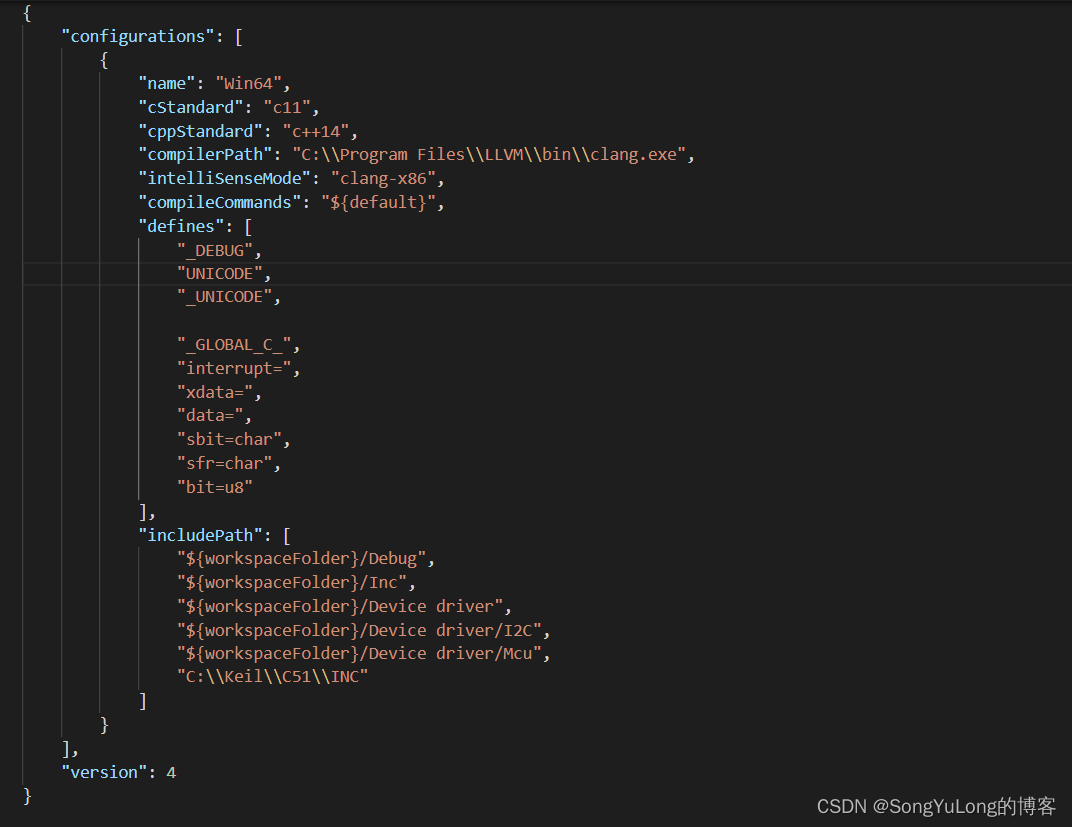
defines:字段定义C51特有关键字,数据类型转为C数据类型,其他关键字加“=”号即可。这样配置之后C51特有关键字定义的数据类型就不会报错,并且可以自动补全。
includePath:字段添加工程代码路径,因使用到了Keil相关文件所有也要添加"C:\Keil\C51\INC"。
{ "configurations": [ { "name": "Win64", "cStandard": "c11", "cppStandard": "c++14", "compilerPath": "C:\\Program Files\\LLVM\\bin\\clang.exe", "intelliSenseMode": "clang-x86", "compileCommands": "${default}", "defines": [ "_DEBUG", "UNICODE", "_UNICODE", "_GLOBAL_C_", "interrupt=", "xdata=", "data=", "sbit=char", "sfr=char", "bit=u8" ], "includePath": [ "${workspaceFolder}/Debug", "${workspaceFolder}/Inc", "${workspaceFolder}/Device driver", "${workspaceFolder}/Device driver/I2C", "${workspaceFolder}/Device driver/Mcu", "C:\\Keil\\C51\\INC" ] } ], "version": 4 }
- 1
- 2
- 3
- 4
- 5
- 6
- 7
- 8
- 9
- 10
- 11
- 12
- 13
- 14
- 15
- 16
- 17
- 18
- 19
- 20
- 21
- 22
- 23
- 24
- 25
- 26
- 27
- 28
- 29
- 30
- 31
- 32
- 33
- 34
声明:本文内容由网友自发贡献,不代表【wpsshop博客】立场,版权归原作者所有,本站不承担相应法律责任。如您发现有侵权的内容,请联系我们。转载请注明出处:https://www.wpsshop.cn/w/不正经/article/detail/140467
推荐阅读
相关标签




